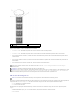Users Guide
Mozilla Firefox
Folgen Sie diesen Schritten, um die Ausnahmeliste in Mozilla Firefox zu bearbeiten:
1. Starten Sie Firefox.
2. Klicken Sie auf Extras® Optionen...® Erweitert und dann auf das Register Netzwerk.
3. Klicken Sie auf Einstellungen....
4. FügenSieimFeldKeinProxyfürdieAdressenfürdieCMCsundiDRACsimVerwaltungsnetzwerkunterVerwendungdesSemikolonsalsTrennzeichen
derListehinzu.SiekönnenDNS-NamenundPlatzhalterinIhrenEinträgenverwenden.
Microsoft®Phishing-Filter
Wenn der Microsoft Phishing-FilterimInternetExplorer7aufdemVerwaltungssystemaktiviertistundderCMCnichtübereinenInternetzugangverfügt,
könnenbeimZugreifenaufdenCMCVerzögerungenvonmehrerenSekundenauftreten,wennSiedenBrowserodereineandereOberfläche,wiez.B.die
Remote-RACADM-Oberfläche,verwenden.FolgenSiediesenSchritten,umdenPhishing-Filter zu deaktivieren:
1. Starten Sie den Internet Explorer.
2. Klicken Sie auf Extras® Phishing-Filter und dann auf Phishing-Filter-Einstellungen.
3. AktivierenSiedasKontrollkästchenPhishing-Filter deaktivieren.
4. Klicken Sie auf OK.
Zertifikatsperrliste (CRL) abrufen
WennderCMCüberkeinenInternetzugangverfügt,solltenSiedieAbruffunktionderZertifikatsperrliste(CRL)imInternetExplorerdeaktivieren.DieseFunktion
überprüft,obeinServer,wiez.B.derCMC-Web Server, ein Zertifikat verwendet, das sich in einer Liste mit gesperrten Zertifikaten befindet, die aus dem
Internetabgerufenwurden.WennkeinZugriffaufdasInternetmöglichist,kanndieseFunktionzuVerzögerungenvonmehrerenSekundenführen,wennSie
mitdemBrowserodereinerBefehlszeilenoberfläche,wiez.B.Remote-RACADM, auf den CMC zugreifen.
Folgen Sie diesen Schritten, um das Abrufen der CRL zu deaktivieren:
1. Starten Sie den Internet Explorer.
2. Klicken Sie auf Extras® Internetoptionen... und dann auf Erweitert.
3. Gehen Sie mit der Bildlaufleiste zum Abschnitt Sicherheit und deaktivieren Sie AufgesperrteZertifikatevonHerausgebernüberprüfen.
4. Klicken Sie auf OK.
Dateien mit dem Internet Explorer vom CMC herunterladen
Wenn Sie zum Herunterladen von Dateien vom CMC den Internet Explorer verwenden, kann es zu Problemen kommen, wenn die Option Verschlüsselte
Seiten nicht auf der Festplatte speichern nicht aktiviert ist.
Folgen Sie diesen Schritten, um die Option VerschlüsselteSeitennichtaufderFestplattespeichern zu aktivieren:
1. Starten Sie den Internet Explorer.
2. Klicken Sie auf Extras® Internetoptionen... und dann auf Erweitert.
3. Gehen Sie mit der Bildlaufleiste zum Abschnitt Sicherheit und aktivieren Sie VerschlüsselteSeitennichtaufderFestplattespeichern.
Animationen im Internet Explorer zulassen
WennSieDateienüberdieWebschnittstelleherunter- oderheraufladen,drehtsicheinDateiübertragungssymbolundzeigtdamitan,dasseine
Übertragungsaktivitätausgeführtwird.FürdenInternetExplorermussderBrowsersokonfiguriertsein,dassAnimationenwiedergegebenwerdenkönnen,
wasstandardmäßigsoeingestelltist.
FolgenSiediesenSchritten,umdenInternetExplorersozukonfigurieren,dassAnimationenwiedergegebenwerdenkönnen: